Перш ніж завантажувати книжки, вам треба зареєструватися. Для тих, хто володіє японською мовою хоча б на базовому рівні, реєстрація на сайті не повинна викликати проблем. А для «англомовних» Амазон придумав спеціальну кнопочку в «підвалі сайту», за допомогою якої можна переключитися на англійську мову:
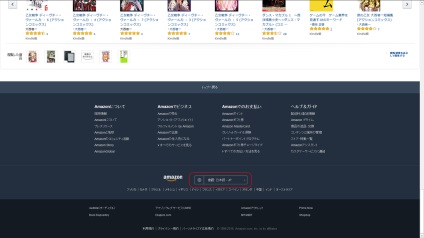
Однак я не рекомендую вам цього робити, тому що це завадить вам зробити те, навіщо ви прийшли на сайт - купити книги. Трохи нижче я поясню, які саме проблеми це може викликати.
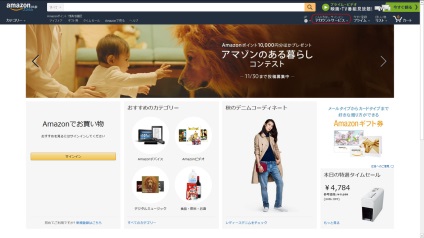
Реєстрацію на сайті можна пройти в такий спосіб: натиснути на обведений червоним елемент інтерфейсу, після чого виникне наступний список:
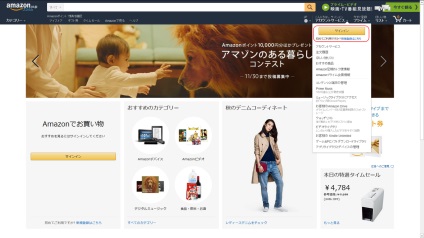
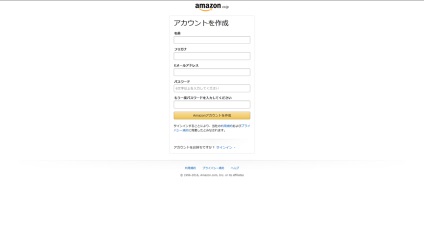
Коротко про те, що потрібно вводити в поля по порядку:
2) Фуріґана. У випадку з японськими іменами в це поле треба вводити читання імені та прізвища азбукою. Можна продублювати перше поле, якщо ви писали на латиниці;
5) Пароль ще раз.
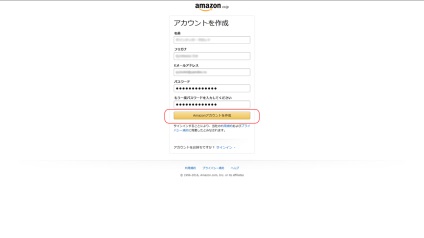
Після реєстрації починається найцікавіше: пошук і покупка товару. Оскільки ми з вами вирішили поки обмежитися електронними книгами, йдемо до відповідного розділу:
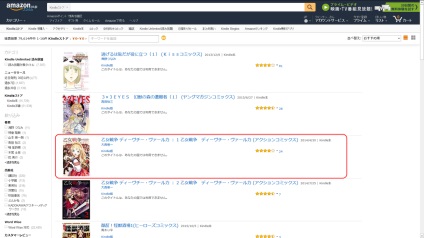
Пам'ятайте, як я на початку статті говорив про недоліки англійської версії сайту? Так ось, на сторінці товару праворуч, де повинна розташовуватися кнопка для покупки електронної версії книги, красується багатозначне «Not currently available»:
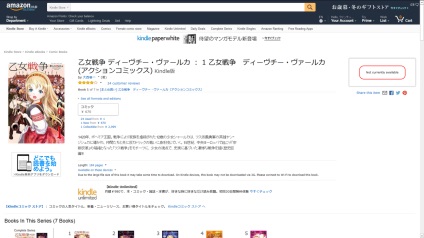
Що ж це означає? Зайдемо на японську версію сторінки і побачимо багато тексту. Невже фраза «Товар в даний момент недоступний» займає по-японськи так багато місця? Звичайно ж ні.
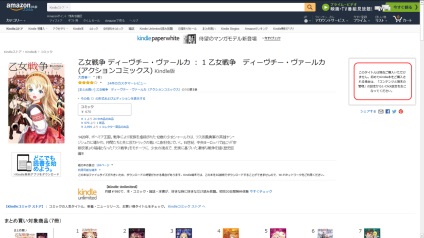
Давайте ж розберемося з тим, які налаштування Амазон нас просить поставити. Для цього переходимо в однойменний розділ профілю, який був зазначений в оповіщенні справа.
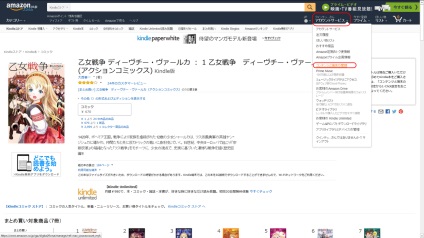
І тут нас чекає ще один підводний камінь. Ніяких налаштувань немає, а зверху висвічується підозріла рядок з оповіщенням.
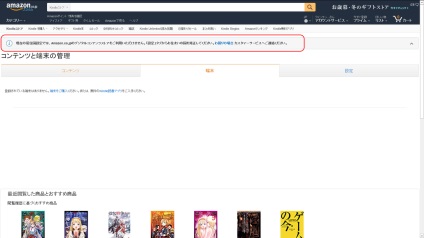
У сповіщенні говориться наступне: «Ви не можете змінювати ці налаштування з того місця, в якому Ви перебуваєте». Іншими словами: «Іноземець, чи що? Ні, ми не будемо тобі нічого продавати ».
Мені трохи незрозуміла ця політика Амазону, по якій він так наполегливо не хоче продавати електронні книги іноземцям зі знанням японської мови. Я можу помилятися, але особисто мені здається, що подібного роду транзакції з-за кордону повинні позитивно позначатися на економіці нашого Далекосхідного одного.
Що ж, сайт просить нас бути в Японії, так навіщо йому відмовляти? Існує багато способів змінити своє місце розташування, але я розповім тут про найбільш дієвому на мій погляд способі: це використання Tor браузера. Я дійшов до цього шляхом різних проб і помилок, на яких не буду зайвий раз зупинятися - в кінці кінців, ви не за цим сюди прийшли. А ось про настройку браузера я розповім:
По-перше, викачуємо браузер з офіційного сайту зі списку:
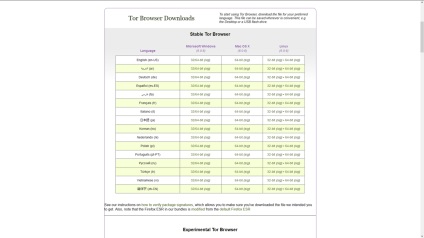
Встановлюємо його до себе на комп'ютер, після чого у вас на робочому столі повинна з'явитися відповідна папка. Запускаємо браузер і пробуємо відкрити будь-який сайт. Не переживайте, якщо це займе якийсь час: все-таки сигнал від вашого комп'ютера проходить такий шлях, про який багато людей навіть мріяти не можуть. Якщо ви натиснете на зелену луковчіку в лівому верхньому куті браузера, то зможете побачити весь цей шлях:
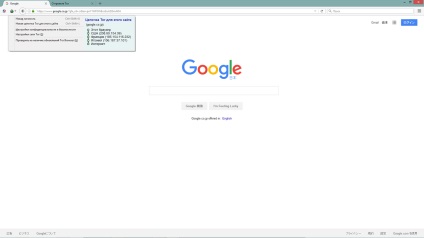
У мене вже налаштований браузер, тому перед безпосереднім виходом в Інтернет варто Японія. Однак без певних махінацій у вас буде кожен раз змінюватися країна проживання. Тому наступним кроком треба буде обмежити Tor у виборі країни, в якій ми з вами будемо «жити», вибравши тільки Японію. Для цього відкриваємо папку на робочому столі і заходимо в Browser \ TorBrowser \ Data \ Tor і відкриваємо блокнотом файл «torrc».
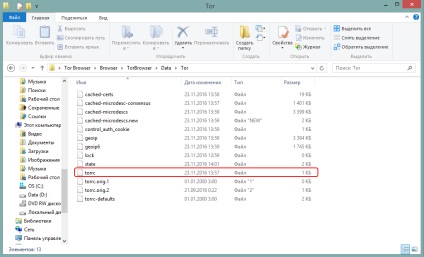
І прописуємо рядок «ExitNodes.». Це дасть браузеру зрозуміти, що нам потрібна тільки Японія.
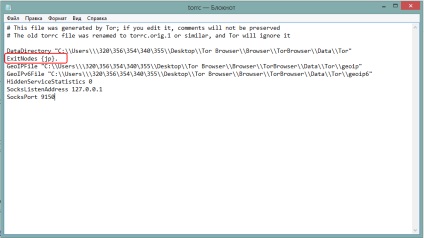
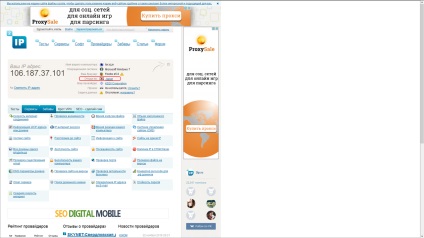
Настав час перевірити, чи змінилося що-небудь в налаштуваннях Амазону. Заходимо сміливо на сайт з новенького браузера, вводимо свої дані і заходимо в ті ж настройки, в які намагалися зайти раніше. Попередження повинне пропасти, а під вкладками з'явиться текст.
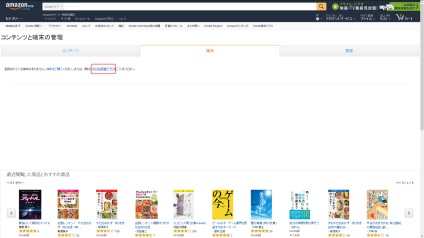
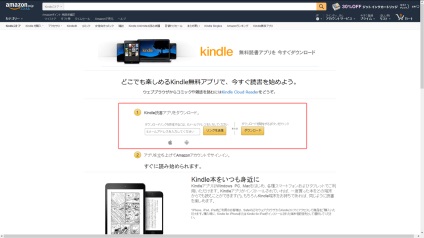
Залишився останній, не менш складний крок: потрібно заповнити всі налаштування в правій вкладці, а саме спосіб оплати (1) і місце проживання (2):
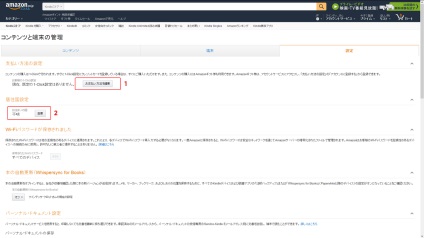
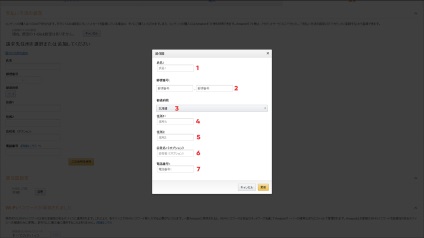
1) Ваше ім'я (повинно бути автоматично заповнено);
6) Назва фірми (необов'язкове поле);
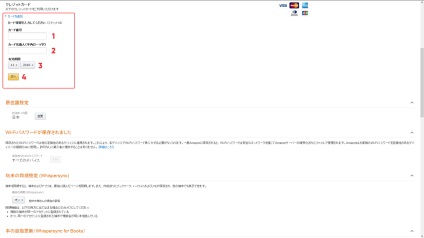
У мене відкривається вікно додавання нової карти, але з першої ситуація абсолютно така ж. Необхідно заповнити наступні поля:
2) Ім'я власники карти (як зазначено на самій карті);
3) Термін дії карти;
Якщо ви все зробили правильно, то ніяких червоних попереджувальних вікон спливати не повинно, а справа на сторінці товару з'явиться наступна кнопка:
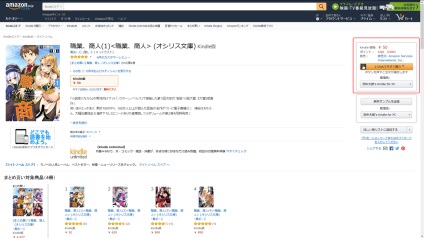
Тиснемо на неї, і якщо у вас на карті є необхідна кількість грошей, то покупка вдалася!
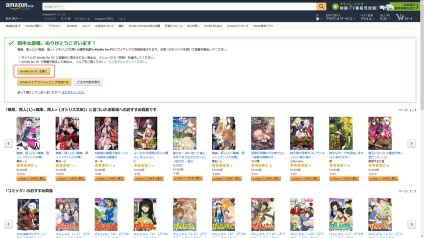
Залишилося натиснути на виділену рамочкою жовту кнопку, щоб файл відкрився в Kindle і почав скачиваться.
Вітаю, тепер ви можете спокійно купувати електронні книги на Амазон! Магазин регулярно поповнюється, а кількість найменувань просто змушує очі розбігатися в різні боки. Але є ще кілька важливих моментів, про які тут треба згадати:
1) Після всіх таїнств і чарівних дій, що ми виконали з настройками, Амазон дозволить вам купувати книги без жодних маніпуляцій з допомогою браузера Tor. Однак через якийсь час при покупці чергового товару він може видати чергове попереджувальне вікно про те, що ви перебуваєте «не в тому місці». Просто повторіть процедуру зі зміною місця проживання, і Амазон знову дозволить вам завантажувати якийсь час книги без зміни IP;
2) На Амазон є чудова фішка, називається «бонусні бали». Завдяки цій штуці я не раз примудрявся безкоштовно отримувати книги;
Ну ось і все, сподіваюся, це керівництво було для вас корисним і ви тепер зможете спокійно купувати всі необхідні вам книги. Постараюся і далі радувати вас цікавими Лайфхак. Якщо вам цікава якась певна тема - ви завжди можете запропонувати її, написавши в нашу групу або мені особисто. До нових зустрічей!